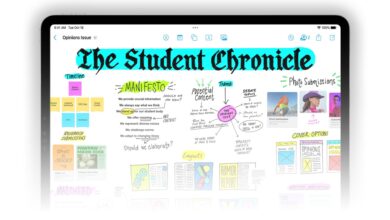شاشة iPhone لن تدور؟ 8 طرق سريعة للإصلاح

يمكن أن يؤدي حمل جهاز iPhone بشكل جانبي إلى عرض التطبيقات لمزيد من المحتوى. ولكن ماذا لو لم تدور شاشة iPhone الخاصة بك؟ أو ماذا لو تعثرت في الوضع الأفقي؟
لحسن الحظ، هناك عدة طرق لإصلاح جهاز iPhone الذي يرفض الدوران. يمكنك تعطيل قفل الاتجاه الرأسي، والتحقق من توافق التطبيقات، وفرض إعادة تشغيل التطبيقات، والمزيد.
تعطيل قفل الاتجاه الرأسي
الخطوة الأولى في استكشاف أخطاء شاشة iPhone التي لا تدور وإصلاحها هي التحقق من تمكين Portrait Orientation Lock. إنها ميزة تمنع الشاشة من الدوران عند تشغيل هاتفك بشكل جانبي. وإليك كيفية تعطيله:
- اسحب لأسفل من الزاوية العلوية اليمنى لجهاز iPhone الخاص بك للوصول إلى مركز التحكم. على جهاز iOS المزود بزر الصفحة الرئيسية، اسحب لأعلى من أسفل الشاشة بدلاً من ذلك.
- ابحث عن قفل أيقونة مع سهم دائري حولها. إذا تم تمييزه، فسيتم تمكين قفل الاتجاه الرأسي.
- اضغط على الأيقونة لتعطيل قفل الاتجاه الرأسي. يجب أن ترى قفل الاتجاه الرأسي: متوقف قم بالوميض أعلى مركز التحكم كتأكيد.

تحقق من توافق التطبيق
لا يدعم كل تطبيق أصلي وتطبيق تابع لجهة خارجية لنظام iOS الوضع الأفقي. تعمل بعض التطبيقات فقط في الوضع الرأسي بغض النظر عن اتجاه جهاز iPhone الخاص بك.
لتحديد ما إذا كانت المشكلة خاصة بالتطبيق، حاول تدوير الشاشة أثناء استخدام تطبيقات مختلفة، مثل Safari أو الرسائل، التي تدعم الوضع الأفقي. إذا كانت الشاشة تدور في هذه التطبيقات ولكن ليس في التطبيق الذي تواجه مشكلات معه، فإن المشكلة تكمن في توافق التطبيق، وليس في جهاز iPhone الخاص بك.
فرض الإنهاء وإعادة تشغيل التطبيق
إذا كنت متأكدًا من أن أحد التطبيقات يدعم العرض الرأسي والأفقي، فمن الممكن أنك تتعامل مع خلل غير متوقع يمنعه من الدوران. هناك طريقة سريعة لإصلاح ذلك وهي فرض إنهاء التطبيق وإعادة تشغيله. للقيام بذلك:
- افتح محوّل التطبيقات.
- اسحب البطاقة المتعلقة بالتطبيق خارج الشاشة.
- اتبع ذلك بإعادة تشغيل التطبيق من الشاشة الرئيسية أو مكتبة التطبيقات.
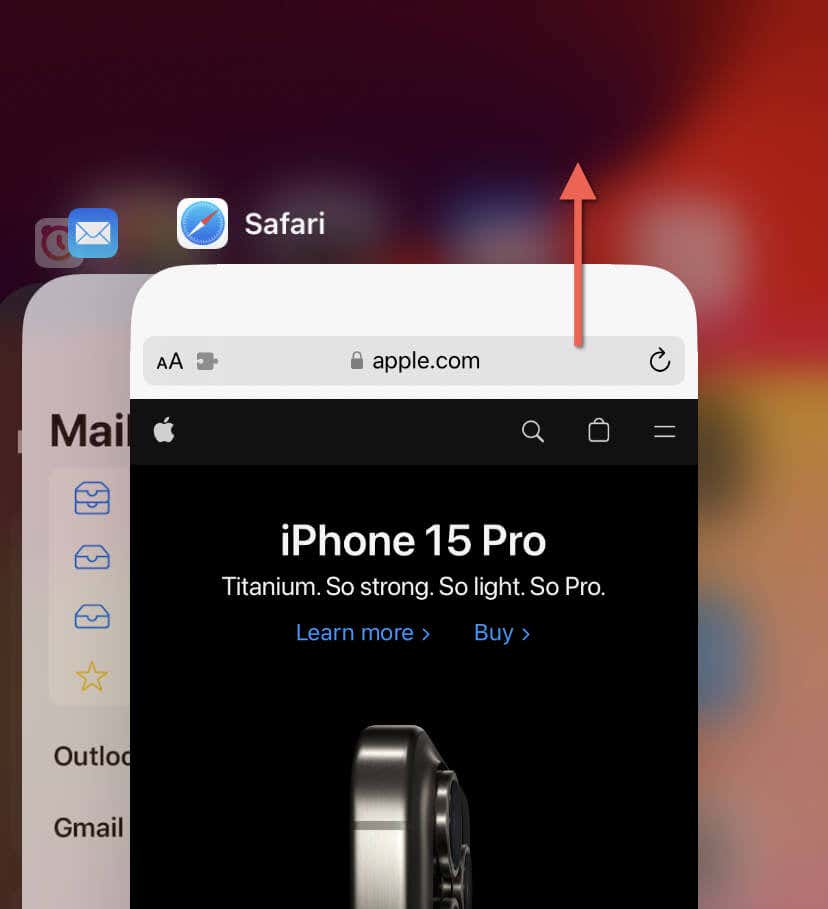
تعطيل التكبير
Zoom هي إحدى ميزات إمكانية الوصول التي تعمل على زيادة حجم الرموز والنصوص بشكل جذري على جهاز iPhone الخاص بك، مما يسهل رؤيتها. ومع ذلك، إذا قمت بتمكينه، فقد يتداخل مع دوران الشاشة. لتعطيل التكبير/التصغير:
- افتح تطبيق الإعدادات واضغط على الفئة المسماة إمكانية الوصول.
- يختار تكبير.
- قم بتعطيل المفتاح المجاور تكبير.
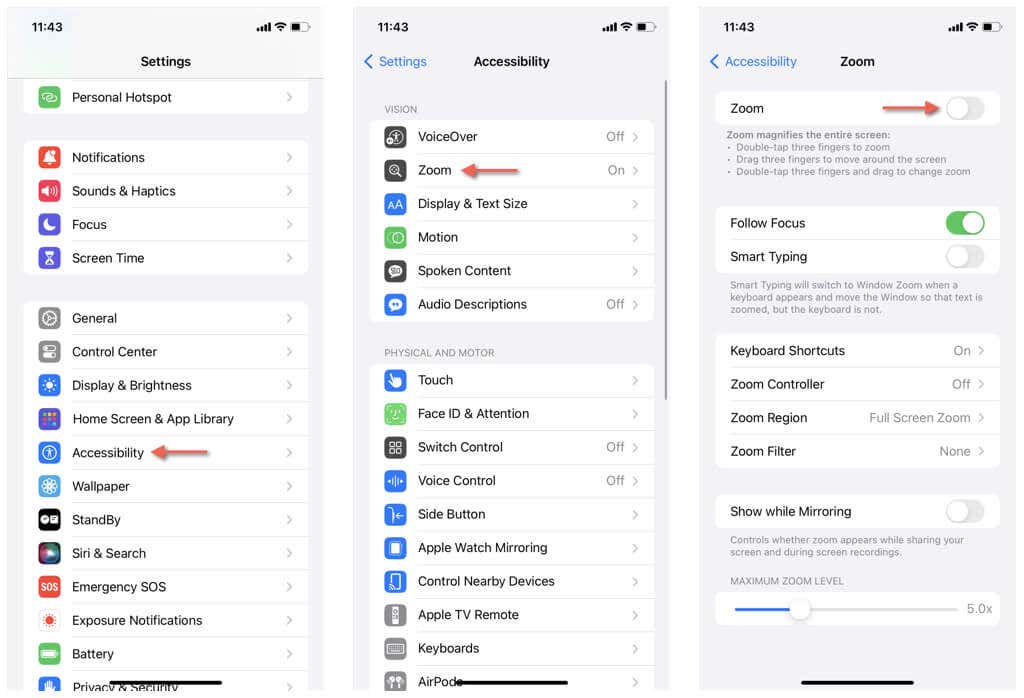
إذا كان ذلك مفيدًا، فنوصي بتحديث برامج وتطبيقات نظام iPhone قبل إعادة تمكين Zoom — المزيد حول ذلك أدناه.
أعد تشغيل الآيفون
تعد الأخطاء العشوائية في نظام التشغيل iOS سببًا آخر وراء رفض التطبيقات التدوير. أفضل طريقة للتخلص منها هي إعادة تشغيل جهاز iPhone الخاص بك. وإليك الطريقة:
- عقد جانب و مقدار أعلى أو تحت الأزرار حتى قم بالتمرير إلى إيقاف التشغيل تظهر الشاشة.
- اسحب قوة أيقونة على اليمين وانتظر 30 ثانية.
- عقد جانب زر مرة أخرى حتى ترى شعار Apple.
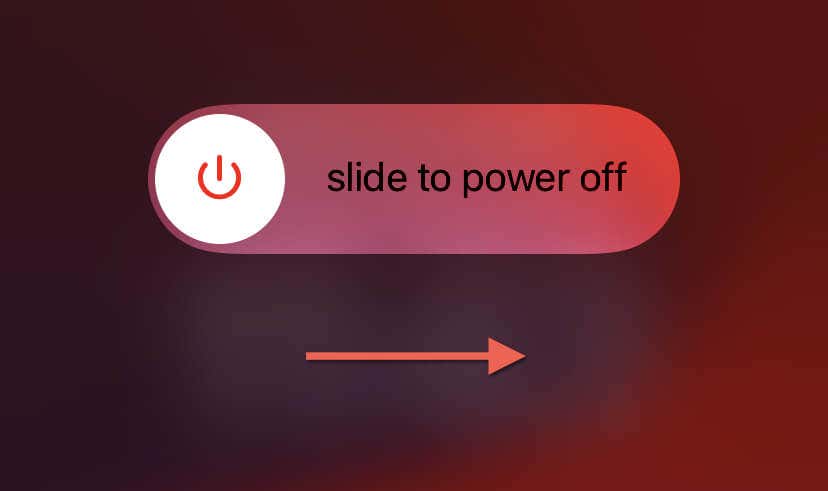
فرض إعادة تشغيل iPhone
إعادة التشغيل القسري – أو إعادة التعيين الثابت – هي تقنية لاستكشاف الأخطاء وإصلاحها تعمل على إعادة تشغيل برنامج نظام iPhone و البرامج الثابتة للجهاز. على عكس إعادة التشغيل القياسية، تعمل إعادة التشغيل القسرية على معالجة الحالات الشاذة على مستوى الأجهزة، مثل الجيروسكوب المعيب.
تختلف العملية قليلاً اعتمادًا على طراز iPhone الخاص بك:
- آيفون 8 أو الأحدث: اضغط بسرعة على رفع مستوى الصوت زر، ثم خفض مستوى الصوت زر. المقبل، عقد جانب الزر حتى يظهر شعار Apple.
- ايفون 7 و 7 بلس: أمسك خفض مستوى الصوت و جانب الأزرار حتى يظهر شعار Apple.
- آيفون 6s وما قبله: أمسك بيت و جانب/قمة الأزرار حتى ترى شعار Apple.
قم بتحديث جهاز iPhone الخاص بك
يمكن أن تكون مشكلات تدوير الشاشة على iPhone خاصة بإصدار iOS المثبت حاليًا. على سبيل المثال، غالبًا ما تكون ترقيات نظام التشغيل iOS الرئيسية أو الإصدارات التجريبية من برنامج النظام مصحوبة بخلل فني. الحل هو إبقاء جهاز iOS الخاص بك متزامنًا مع آخر التحديثات بمجرد توفرها. فقط:
- افتح تطبيق الإعدادات.
- اذهب الى عام > تحديث البرنامج.
- إذا كان هناك تحديث متاح، فانقر فوق ثَبَّتَ واتبع التعليمات التي تظهر على الشاشة لتطبيقه.
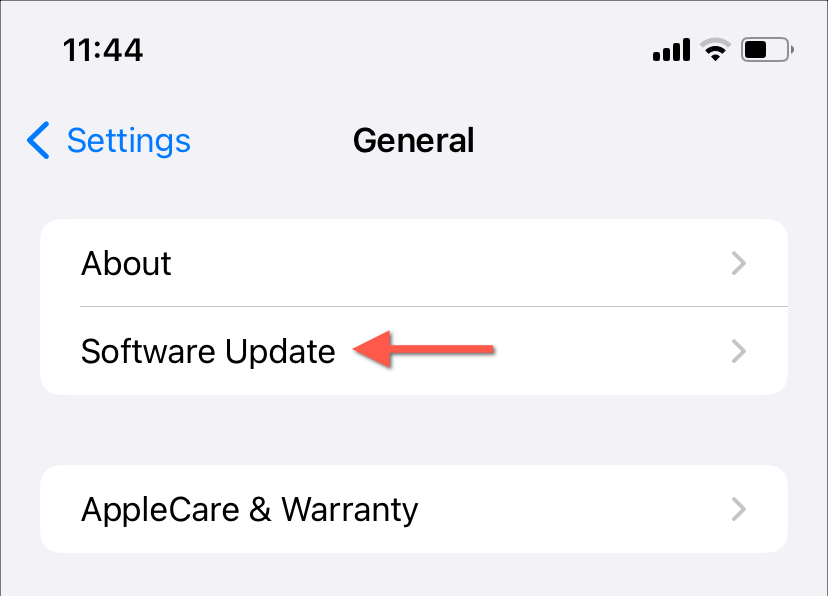
إنها فكرة جيدة أيضًا أن تقوم بتحديث التطبيقات على جهاز iPhone الخاص بك أثناء تواجدك فيه. للقيام بذلك، افتح متجر التطبيقات، وانقر فوق صورة ملفك الشخصي، ثم انقر فوق تحديث الكل.
إعادة ضبط كافة الإعدادات
يمكن أن تساعد إعادة ضبط جميع الإعدادات على جهاز iPhone الخاص بك في حل مشكلات التدوير الناتجة عن تكوين الإعدادات الفاسدة. ومع ذلك، على عكس إعادة ضبط المصنع لنظام iOS بالكامل، لن يؤدي هذا الإجراء إلى فقدان البيانات. إذا كنت ترغب في المضي قدمًا:
- افتح إعدادات برنامج.
- اذهب الى عام > نقل أو إعادة تعيين iPhone > إعادة ضبط.
- اضغط على إعادة ضبط كافة الإعدادات خيار.
- أدخل رموز المرور الخاصة بجهازك ومدة استخدام الجهاز، ثم انقر فوق إعادة ضبط كافة الإعدادات في نافذة التأكيد المنبثقة.
- انتظر حتى يتم إعادة تشغيل برنامج النظام بالإعدادات الافتراضية.
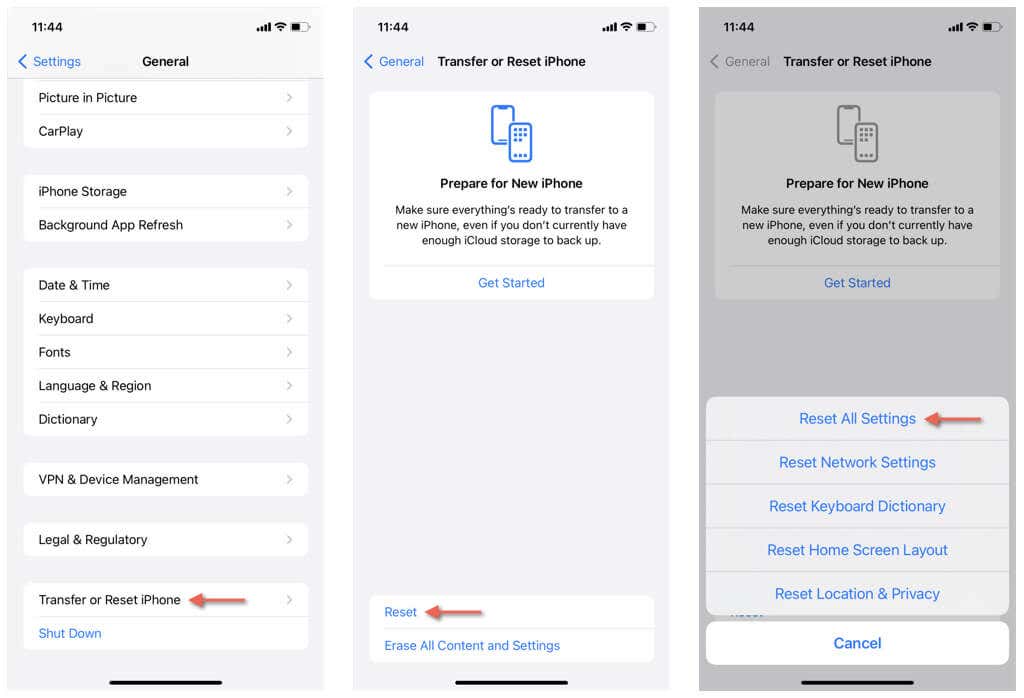
تؤدي إعادة تعيين جميع الإعدادات إلى استعادة خصوصيتك وإمكانية الوصول وتفضيلات الشبكات في نظام التشغيل iOS إلى قيمها الافتراضية، لذا تذكر إعادة تكوينها عبر تطبيق الإعدادات.
جهاز iPhone الخاص بك يدور كما ينبغي
يمكن أن يكون استكشاف مشكلات دوران شاشة iPhone وإصلاحها أمرًا بسيطًا جدًا. ابدأ دائمًا بالإصلاحات الأساسية، مثل التحقق من تمكين Portrait Orientation Lock، ثم التقدم إلى حلول أكثر تقدمًا مثل إعادة تعيين جميع الإعدادات.
إذا استمرت المشكلة على الرغم من تجربة الحلول المذكورة أعلاه، فمن المحتمل أنك تتعامل مع جهاز iPhone به مشكلة في الأجهزة. وفي هذه الحالة، قم بزيارة أحد متاجر Apple Store حتى يتمكن أحد المتخصصين الفنيين من فحص الجهاز. لتجربة خطوة أخرى، أعد تثبيت البرنامج الثابت لجهاز iPhone في وضع DFU قبل زيارة المتجر.